CAD标注公用指引线序号教程
溜溜自学 室内设计 2021-11-09 浏览:1860
大家好,我是小溜。CAD是自动计算机辅助设计软件,能够进行二维制图和基本三维设计,无需懂得编程就能够自动制图,因此非常的多的朋友在学习和使用。在软件中绘制图纸的时候,我们可以进行装配图标序号,这样可以更好的区分,也更加方便创作,有的朋友可能不太熟悉功能的使用,那么下面的CAD标注公用指引线序号教程分享给大家。
想要更深入的了解“CAD”可以点击免费试听溜溜自学网课程>>
工具/软件
电脑型号:联想(lenovo)天逸510s; 系统版本:Windows7; 软件版本:CAD2016
方法/步骤
第1步
打开AutoCAD,执行修改引线格式命令。

第2步
新建引线样式并继续。
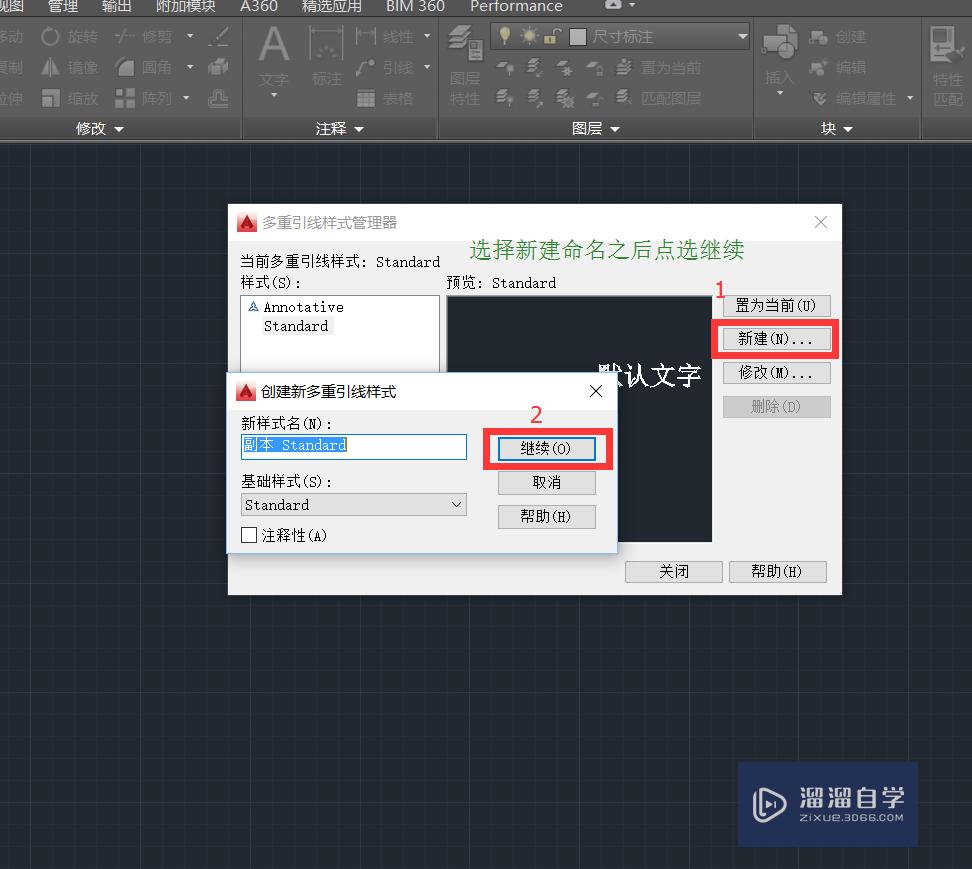
第3步
在内容面板下,把多重引线类型改为块。
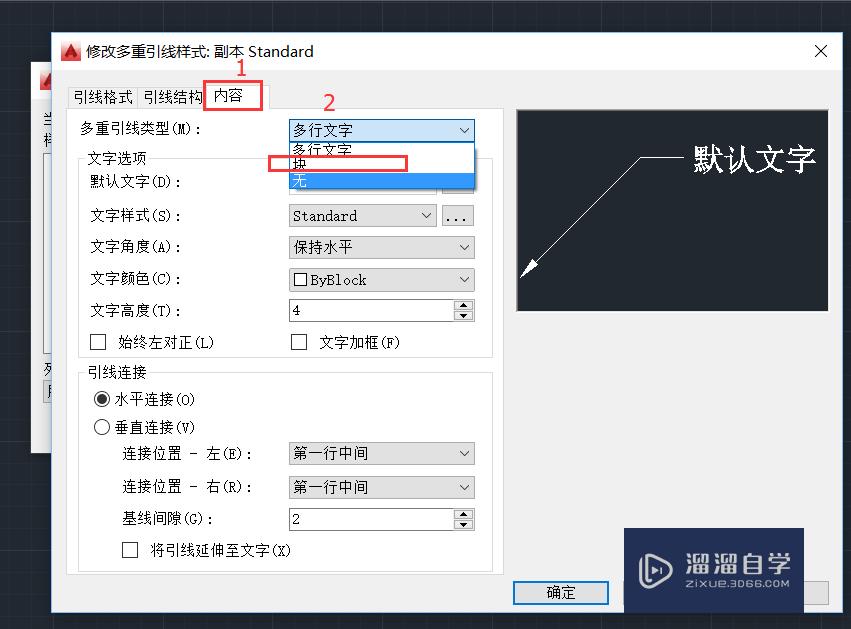
第4步
在源块命令跳出来的下拉菜单中选中园,之后确定返回,
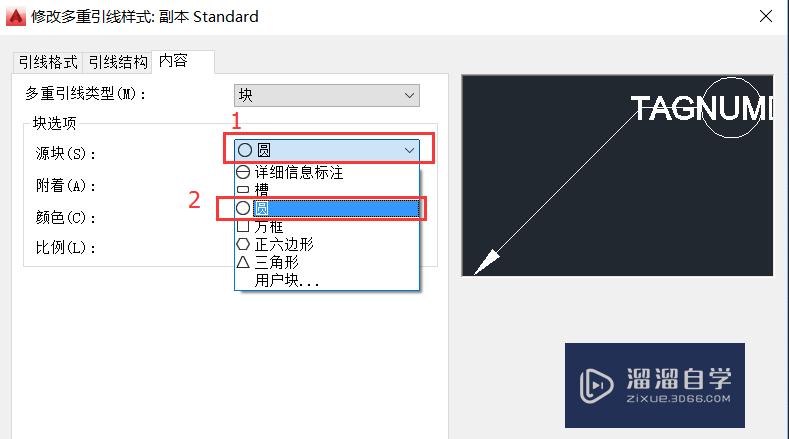
第5步
选中引线命令,绘制引线,在跳出来的窗口中输入零件序号。

第6步
绘制所需引线

第7步
执行引线合并命令。选中想要合并的引线。
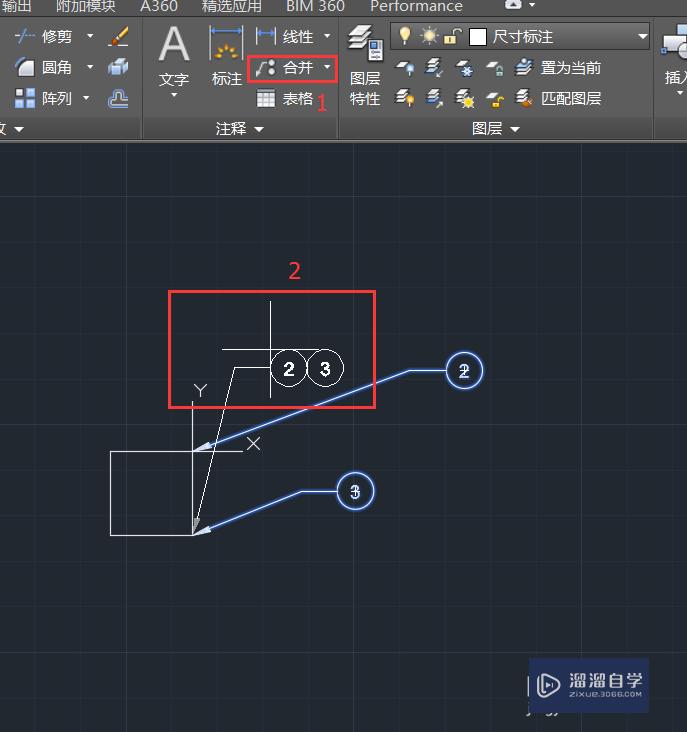
第8步
成功绘制公用指引线序号

相关文章
距结束 06 天 04 : 27 : 22
距结束 01 天 16 : 27 : 22
首页








